プリンターを利用する事で、説明義務の「購入者への説明事項(消費税免税物品購入後の注意点)」と消耗品販売時の「消耗品の貼付けリスト」を印字します
表を確認して、プリンターに対応したAPPをDOWNLOADしてください DOWNLOADしたAPP毎の設定を下記を参照して設定してください 注)eあっと免税のレジロール紙は80mm固定となります 下記プリンターで58mm/80mm併用で可能な機種は80mmでご利用ください
対応プリンターとプリンター用のAPP一覧表
| Bluetoothプリンター | ||
| MCP31LB | スター精密株式会社 |
 Star PassPRNT |
| TSP650II | ||
| TSP143IIIBI | ||
| SM-T300i2 | ||
| TM-m30「bluthooth」 | セイコーエプソン株式会社 |
 あっと印刷 |
| MP-B30 | セイコーインスツル株式会社 | |
| LANプリンター | ||
| CT-S253 | シチズン・システムズ株式会社
Citizen POS Printer Utility
|
 あっと印刷 |
| TM-m30「Lan」 | セイコーエプソン株式会社 | |
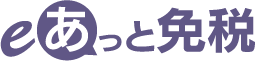



 2-「IPアドレス設定」を押します
3-ネットワークに接続されているCT-S253レシートプリンターのIPアドレスを表示
※ IPアドレスを控えます
2-「IPアドレス設定」を押します
3-ネットワークに接続されているCT-S253レシートプリンターのIPアドレスを表示
※ IPアドレスを控えます





 下記Linkから「Star PassPRNT」をインストールしてください
下記Linkから「Star PassPRNT」をインストールしてください





